Оптимизация изображений в SharePoint на страницах современных сайтов Microsoft 365
Эта статья поможет вам понять, как оптимизировать изображения в SharePoint на страницах современных сайтов Microsoft 365.
Сведения об оптимизации изображений на классических сайтах публикации см. в статье Оптимизация изображений для SharePoint.
Примечание.
Дополнительные сведения о производительности на современных порталах SharePoint см. в статье Производительность в современном интерфейсе SharePoint.
Использование средства диагностики страниц SharePoint для анализа оптимизации изображений
Средство "Диагностика страницы" для SharePoint — это расширение браузера для новых браузеров Microsoft Edge (https://www.microsoft.com/edge) и Chrome, которое анализирует страницы современного портала SharePoint и классических сайтов публикации для SharePoint в Microsoft 365. Это средство предоставляет отчет о каждой проанализированной странице, показывающий, как она работает при заданных критериях производительности. Чтобы установить средство диагностики страниц для SharePoint и узнать о ней, см . раздел Использование средства диагностики страниц для SharePoint.
Примечание.
Средство диагностики страниц работает только для SharePoint в Microsoft 365 и не может использоваться на системной странице SharePoint.
При анализе современного сайта SharePoint с помощью средства диагностики страниц SharePoint вы можете просматривать сведения о больших изображениях в панели Диагностические тесты.
Возможные результаты:
- Требуется внимание (красный цвет): страница содержит одно или несколько изображений размером более 300 КБ.
- Не требуется действие (зеленый): страница не содержит изображений размером более 300 КБ.
Если результат Обнаружены большие изображения отображается в разделе результатов Внимание!, вы можете щелкнуть его для просмотра дополнительных сведений.

Исправление проблем с большими изображениями
Если страница содержит изображения размером более 300 КБ, выберите результат Обнаруженные большие изображения , чтобы увидеть, какие изображения слишком большие. На современных страницах SharePoint представления изображений автоматически предоставляются и размер в зависимости от размера окна браузера и разрешения клиентского монитора. Перед отправкой в SharePoint следует всегда оптимизировать изображения для использования в Интернете. Размеры и разрешение очень больших изображений автоматически уменьшаются, что может привести к непредвиденным параметрам представления.
Перед внесением изменений в страницы для исправления проблем с производительностью запомните время загрузки страницы в результатах анализа. Снова запустите средство после внесения изменений, чтобы узнать, соответствует ли новый результат базовому стандарту, и проверить, сократилось ли время загрузки.
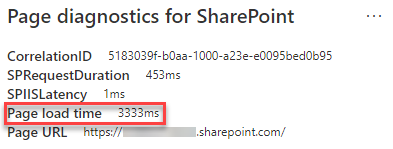
Примечание.
Время загрузки страницы зависит от множества факторов, например от загрузки сети, времени суток и других переменных условий. Следует несколько раз проверить время загрузки страницы до и после внесения изменений, чтобы получить среднестатистические данные.
Статьи по теме
Настройка производительности SharePoint
Настройка производительности Office 365
Производительность в современном интерфейсе SharePoint
Использование сети доставки содержимого Office 365 (CDN) с SharePoint